CDR交互式调和工具使用方法
摘要:今天为大家分享CDR交互式调和工具使用方法,适合新手来学习,一起来学习吧!步骤:1、在cdr文档中,分别绘制一个正方形和一个圆形,并填充颜色...
今天为大家分享CDR交互式调和工具使用方法,适合新手来学习,一起来学习吧!
步骤:
1、在cdr文档中,分别绘制一个正方形和一个圆形,并填充颜色;
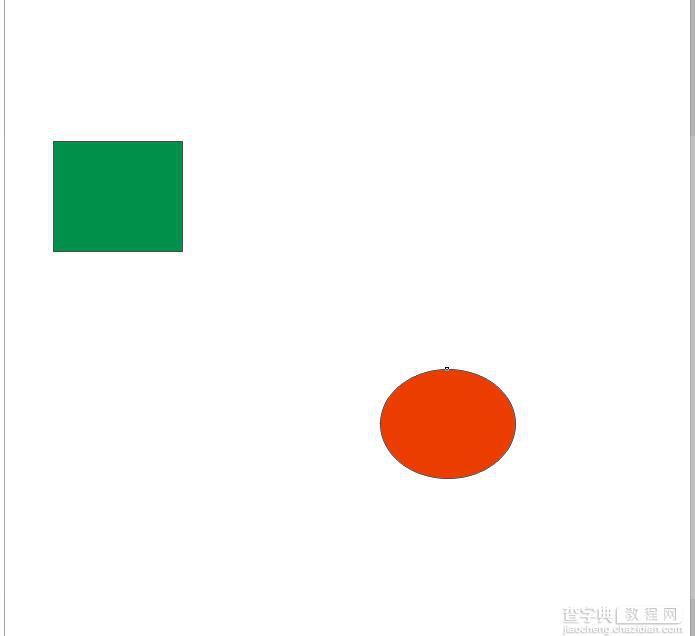
2、选择“交互式调和工具”;
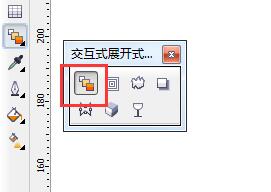
3、然后从正方形到圆形点击选择,即出现以下效果;
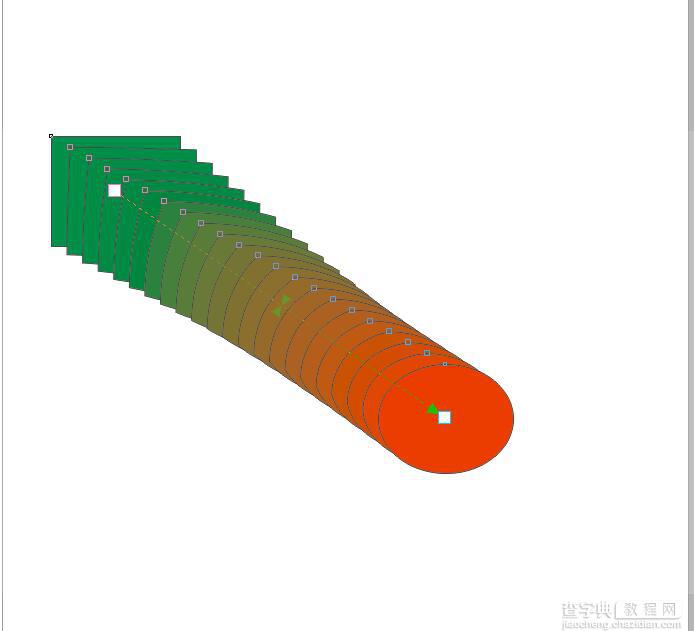
4、在属性栏中,点击“预设”,即可看到下面有很多选项,大家按照自己的需求选择步数;
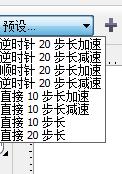
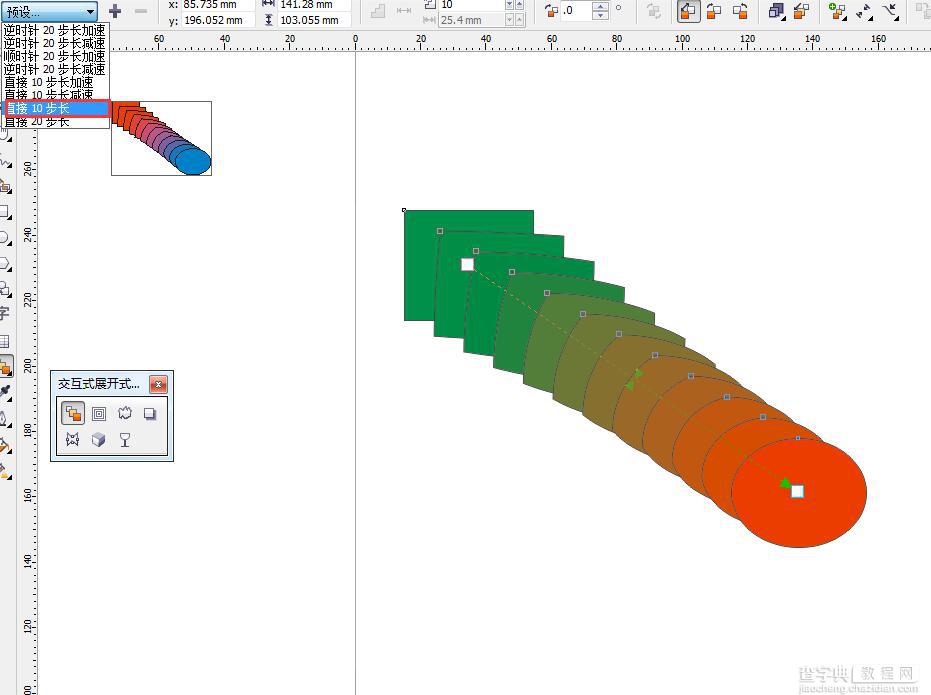
以上就是CDR交互式调和工具使用方法介绍,是不是很简单啊,希望这篇文章能对大家有所帮助!
【CDR交互式调和工具使用方法】相关文章:
上一篇:
CDR贝塞尔曲线工作使用方法和技巧
下一篇:
cdr简单制作立体文字
